
- •Информационно-аналитическая система Public.Ru Руководство пользователя
- •4.2. Новости Public.Ru 17
- •5.1. Запрос 19
- •6. Личные папки 40
- •6.3.2. Источники 50
- •7. Инструкция по работе с сервисом «Медиастатистика» 55
- •7.8.4. Рейтинг источников 80
- •8. Каталог источников 97
- •9. Настройки 103
- •9.3. Поиск источников 106
- •10. Язык запросов 107
- •11. Коллекция типовых запросов 124
- •1. Общие положения
- •1.1. Описание Public.Ru
- •1.2. Основные объекты Public.Ru
- •1.2.1. Документ
- •1.2.2. Источник
- •1.2.3. Библиотека
- •1.2.4. Автор
- •1.2.5. Запрос
- •1.2.6. Сторожевой запрос
- •1.2.7. Личные папки пользователя.
- •1.3. Операции над объектами
- •1.3.1. Отметка объектов
- •1.3.2. Кнопки быстрой отметки
- •2. Вход в информационно-аналитическую систему Public.Ru
- •3. Структура сайта иас Public.Ru
- •3.1. Главное меню
- •3.2. Разбиение контента на страницы
- •4. Новости
- •4.1. Главная страница
- •4.1.1. Сторожевые запросы
- •4.1.2. Новости Public.Ru
- •4.2. Новости Public.Ru
- •5. Поиск
- •5.1. Запрос
- •5.1.1. Текст запроса
- •5.1.1.1. Морфология
- •5.1.1.2. Сохранение запроса в Личные папки
- •5.1.1.3. Загрузка запроса из Личных папок
- •5.1.2. Библиотеки
- •5.1.3. Источники
- •5.1.4. Даты документов
- •5.2.1. Режим «Таблица»
- •5.2.2. Режим «Список»
- •5.2.3. Работа с текущим документом
- •5.2.4. Операции над документами выборки
- •Пересечение выборок
- •Поиск в найденном
- •6. Личные папки
- •6.1. Папки
- •6.2. Управление папками и сторожевыми запросами
- •6.2.1. Создание новой папки
- •6.2.2. Редактирование папки
- •6.2.3. Создание нового сторожевого запроса
- •6.2.3.1. Параметры поискового запроса
- •6.2.3.2. Настройки сторожевого запроса
- •6.3. Управление объектами
- •6.3.1. Документы
- •6.3.2. Источники
- •6.3.4. Запросы
- •6.4. Папки быстрого доступа
- •6.4.1. Что такое папка быстрого доступа
- •6.4.2. Настройка папок быстрого доступа
- •7. Инструкция по работе с сервисом «Медиастатистика»
- •7.1. Построение и экспорт отчетов из системы
- •7.1.1. Виды статистических отчетов
- •7.1.2. Форматы представления и параметры отчетов
- •7.2. Управление и настройки сервиса
- •7.2.1 Области экрана
- •Панель управления
- •Область для работы с отчетами
- •7.2.2. Список документов и операции над ними
- •7.2.3. Фильтр дат
- •7.3. Динамика публикаций
- •7.4. Динамика по источникам
- •7.5. Динамика по регионам
- •7.6. Рейтинг источников
- •7.7. Рейтинг по регионам
- •7.8. Сравнительный анализ
- •7.8.1 Задание дополнительных запросов
- •7.8.2. Рейтинг запросов
- •7.8.3. Динамика активности
- •7.8.4. Рейтинг источников
- •7.8.5. Рейтинг типов источников
- •7.8.6. Рейтинг регионов источников
- •7.9. Настройка параметров отображения
- •8. Каталог источников
- •8.1. Поиск источников
- •8.2. Результаты поиска
- •10.1 Примеры базовых запросов
- •10.2. Термины
- •10.2.1. Зарезервированные термины (стоп-слова)
- •10.3. Поиск с учетом морфологии
- •10.4. Операторы
- •10.4.1. Оператор пересечения and
- •10.4.2. Оператор объединения or
- •10.4.3. Оператор отрицания not
- •10.4.4. Оператор расширения термина по вектору нечёткого поиска
- •10.4.5. Оператор расширения термина по тезаурусу
- •10.4.6. Приоритет операторов
- •10.5. Функции
- •10.5.1. Функции поиска с учетом расстояний
- •10.5.1.1. Функция within
- •10.5.1.2. Функция adj
- •10.5.1.3. Функция near
- •10.5.2. Функция ignore
- •11. Коллекция типовых запросов
Пересечение выборок
Операция пересечения выборок предназначена
для выделения общих для обоих выборок
документов. Операция «Пересечение
выборок» выполняется между текущей и
сохраненной в личных папках выборками.
Для выполнения операции необходимо
нажать кнопку
и в появившемся окне выбрать личную
папку, в которой находится вторая
выборка. Общие документы будут отмечены
знаком
![]() в текущей выборке (для того, чтобы общие
документы отображались в начале выборки,
необходимо дополнительно отсортировать
текущую выборку по «найденным в выборке»,
по убыванию).
в текущей выборке (для того, чтобы общие
документы отображались в начале выборки,
необходимо дополнительно отсортировать
текущую выборку по «найденным в выборке»,
по убыванию).
Поиск в найденном
Операция «Поиск в найденном» (кнопка
)
предназначена для поиска в текущей
выборке документов по дополнительному
запросу, который вводится в отдельном
окне. Вновь найденные документы могут
быть либо помечены (в столбце
![]() устанавливается значок
устанавливается значок
![]() ),
либо из них может быть создана новая
выборка (если установлен флаг в поле
«создать новую выборку»). В случае
создания новой выборки старая выборка
удаляется.
),
либо из них может быть создана новая
выборка (если установлен флаг в поле
«создать новую выборку»). В случае
создания новой выборки старая выборка
удаляется.
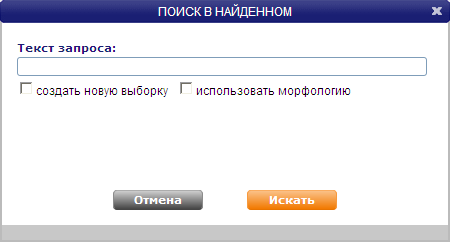
Рис. 27
6. Личные папки
Раздел Личные папки предназначен для управления деревом личных папок и объектами, хранящимися в них (см. ниже). Личная папка – это виртуальная папка, хранящаяся в ИАС Public.Ru, в которую могут быть сохранены следующие объекты:
Папки,
Документы,
Источники,
Запросы,
Сторожевые запросы.
Раздел содержит подразделы, каждый из которых предназначен для работы с одним из вышеперечисленных типов хранящихся в папках объектов.
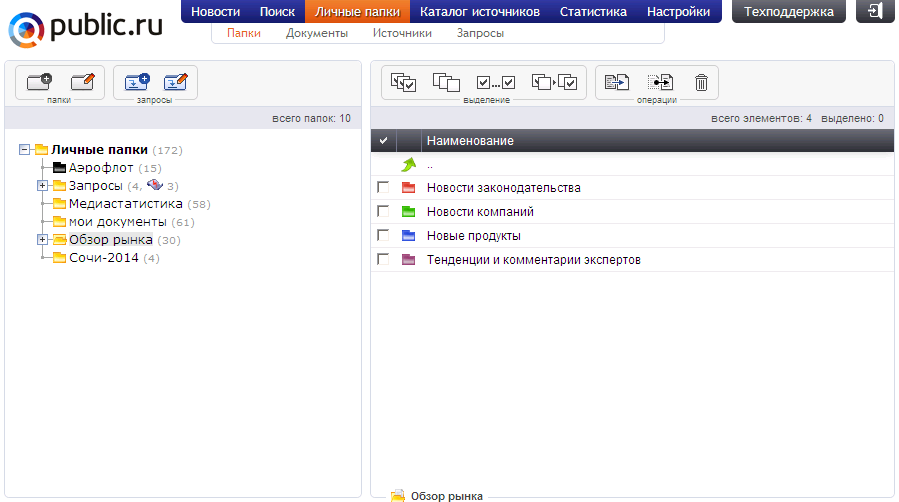
Рис. 28 Страница работы с личными папками.
6.1. Папки
В разделе Папки отображаются объекты всех типов. Страница раздела разбита на две области:
Левая предназначена для управления деревом папок (создание, удаление и редактирование папок).
Правая – для управления объектами, хранящимися в выбранной слева (текущей) папке.
Для управления папками предназначены две кнопки, располагающиеся вверху дерева папок:
![]() - создать новую папку в текущей папке.
- создать новую папку в текущей папке.
![]() - изменить параметры текущей папки.
- изменить параметры текущей папки.
В данном разделе представлена возможность работы со сторожевыми запросами. Для этого предназначены кнопки, расположенные вверху дерева папок:
![]() - создать новый сторожевой запрос в
текущей папке
- создать новый сторожевой запрос в
текущей папке
![]() -
редактировать сторожевой запрос
-
редактировать сторожевой запрос
Вместе с документами, в данном разделе
отображаются сторожевые запросы
(количество сторожевых запросов в каждой
папке указывается в скобках, справа от
названия папки значком
![]() )
– см. Рис. 29. В правой части страницы
выводится список сохраненных элементов
(документов, сторожевых запросов,
запросов) текущей папки и операции над
ними:
)
– см. Рис. 29. В правой части страницы
выводится список сохраненных элементов
(документов, сторожевых запросов,
запросов) текущей папки и операции над
ними:
- удаление отмеченных элементов.
![]() -
операции отметки сторожевых запросов
(см. кнопки
быстрой отметки).
-
операции отметки сторожевых запросов
(см. кнопки
быстрой отметки).
При щелчке в правой части на названии сторожевого запроса выводиться окно с информацией о параметрах запроса – см. Рис. 30.
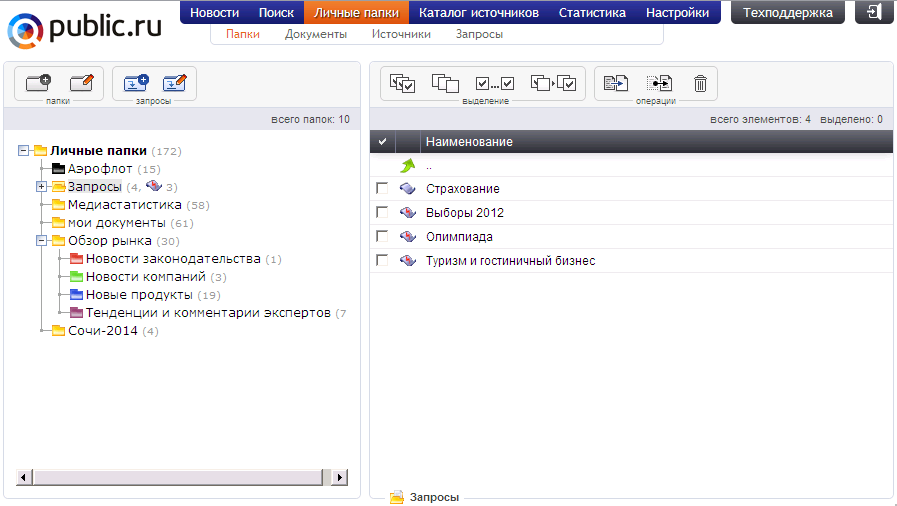
Рис. 29 Окно работы со сторожевыми запросами.
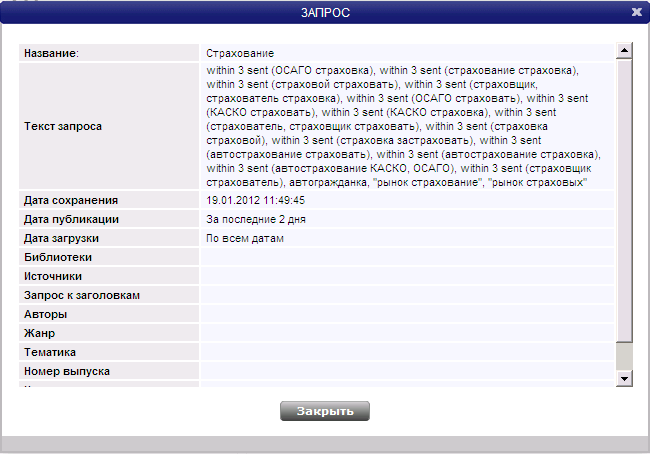
Рис. 30 Окно параметров сторожевого запроса.
При щелчке на название сторожевого запроса в левой части страницы, в ее правой части появляется информация о срабатываниях выбранного запроса и количестве найденных при каждом срабатывании документов – см. Рис. 31.
При щелчке на дату и время срабатывания сторожевого запроса в левой части страницы, в ее правой части появляется список документов, найденных во время выбранного срабатывания – см. Рис. 32; над документами списка возможно выполнение стандартных операций (копирование, перемещение, удаление, отметка). Для более удобной работы с документами, необходимо перейти из текущего режима в подраздел Личные папки\Документы.
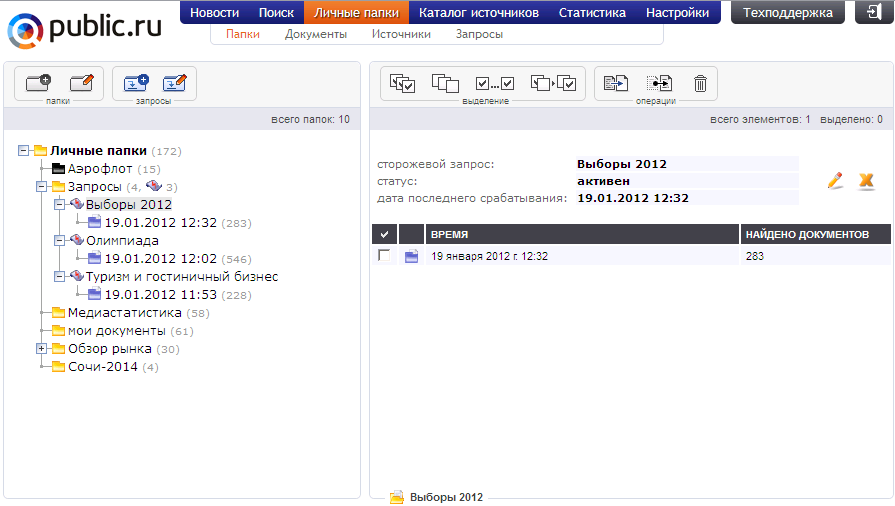
Рис. 31 Информация о срабатывании сторожевого запроса.
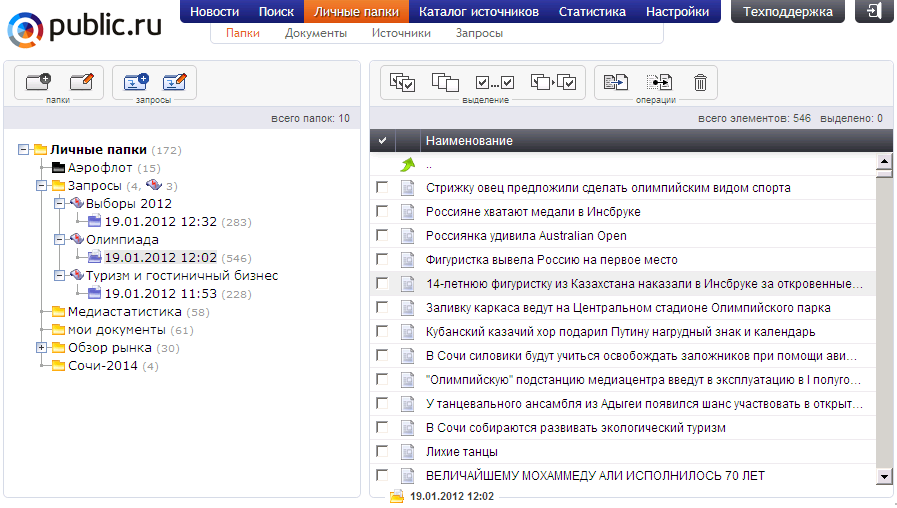
Рис. 32 Список документов, полученных в результате выбранного срабатывания сторожевого запроса.
